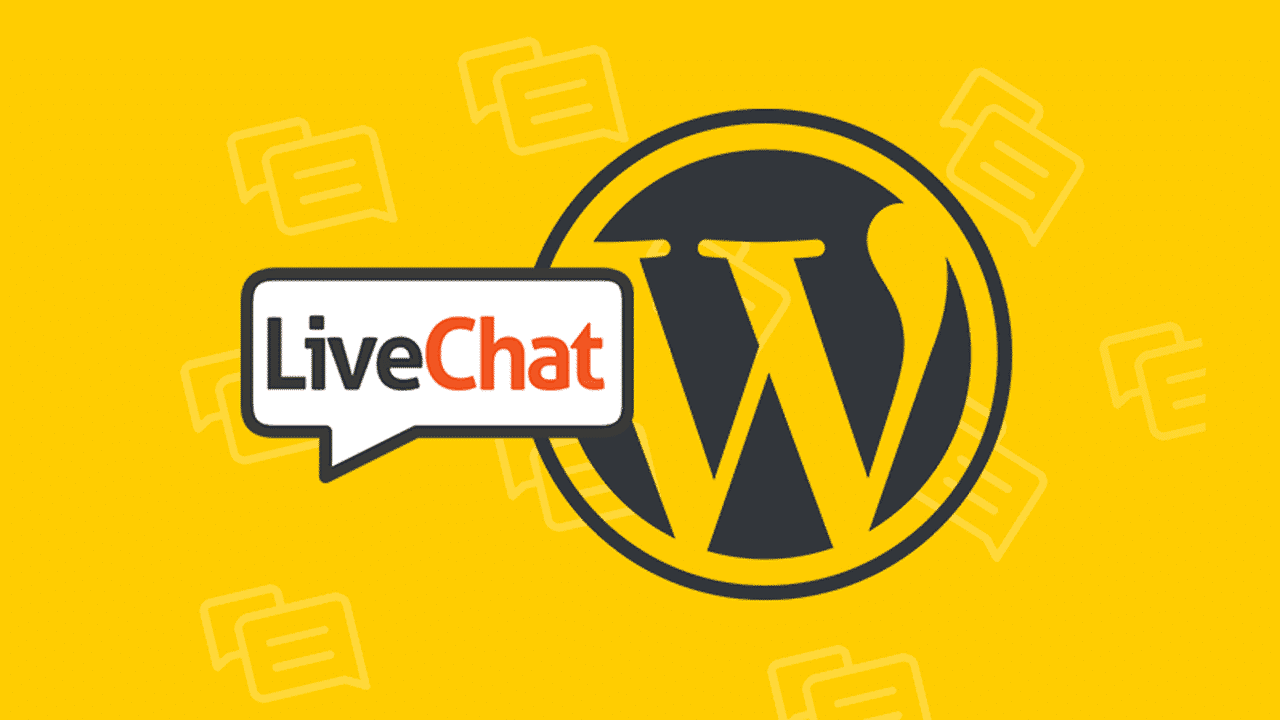WordPress Şifremi Unuttum – WordPress Şifre Sıfırlama [Hızlı Çözüm]
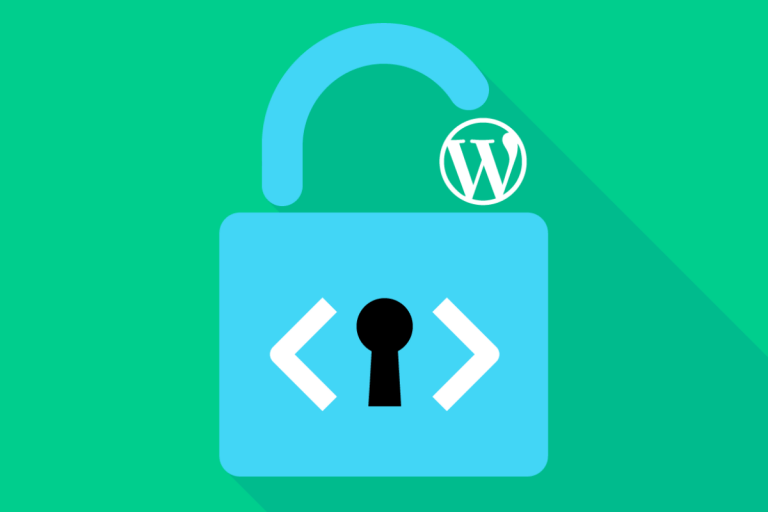
Eğer bu makaleye ulaştıysanız muhtemelen WordPress şifrenizi unuttunuz hatta hangi email adresi ile bağlantılı olduğu hakkında bile en ufak fikriniz yok.
Korkmayın hemen aşağıdaki adımları tek tek izlediğinizde artık WordPress şifrenizi rahatlıkla sıfırlayabileceksiniz.
WordPress Şifre Sıfırlama
Eğer WordPress admin panelini oluştururken hangi email adresini kullandığınızı biliyorsanız aşağıdaki adımları takip etmenize gerek yok. “Parolanızı mı unuttunuz?” linkini tıkladıktan sonra email adresinize WordPress şifre sıfırlama bilgilerini gelecektir.

Eğer email adresinizi dahi hatırlamıyorsanız o zaman birazdan anlatacaklarımı uygulayabilirsiniz.
1 – Cpanelinize (veya plesk) giriş yapın. (Eğer Cpanelin ne olduğu hakkında en ufak bir fikriniz bile yoksa o zaman hosting hizmetini kimden alıyorsanız (natro, godaddy, isimtescil vs..), o firma ile iletişime geçebilirsiniz.)
2 – Karşınıza çıkan ikonlardan “phpMyAdmin” i tıklıyoruz.

3 – Soldaki menüden veritabanınızın adının yanında yazan + işaretini tıklıyoruz (information_schema yı tıklamıyoruz) ve sonra wp_users ı tıklıyoruz.
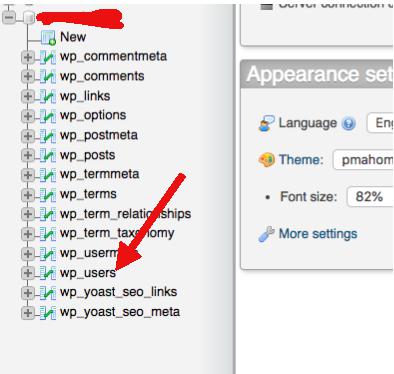
4 – Karşınıza bir tablo çıkacak ve user_login başlığının altında bir veya birden fazla kullanıcı adı göreceksiniz. Hangi kullanıcı adını ait şifreyi değiştirmek istiyorsanız, o satırın başındaki kutucuğu tıklayıp, edit diyoruz.

5 – Karşınıza bir tablo daha çıkacak. Bu tabloda user_pass satırını bulmanız gerekiyor. Bu satırda function başlığının altındaki seçeneği “MD5” value başlığının altındaki seçeneği ise yeni şifreniz olarak belirleyin. Sonra Go butonuna basmanız yeterli.
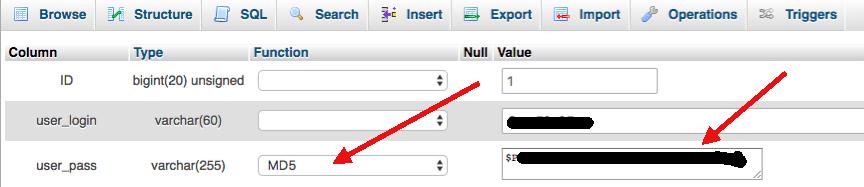
Yukarıda belirttiklerimi sırasıyla yaptığınız taktirde, WordPress şifrenizi değişterebilecek ve admin paneline belirlediğiniz yeni şifre ile girebileceksiniz.
Haydi kolay gelsin!